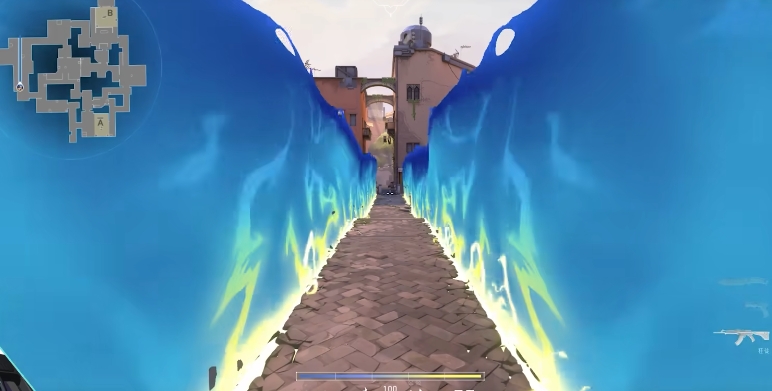无畏契约源能行动霓虹教程分享
时间:2025-09-21 | 作者: | 阅读:237无畏契约源能行动霓虹教程分享?肯定有许多童鞋还不清楚无畏契约手游霓虹怎么玩,下面由心愿游戏小编为您带来这方面的答案,一起来看看吧!
霓虹的核心能力源于其标志性技能充能疾驰,激活该技能后,她的移动速度将获得提升,而在充能完成的瞬间按下辅助射击键,便能触发闪电滑行的效果,这一短距离瞬移不仅让她能快速接近目标或脱离险境,更能通过走位规避大量伤害,实战中,此技能的战略价值体现在多个层面,在进攻端可借助速度优势绕开敌方正面火力,直插敌人后排,在防守时,能迅速回撤至安全位置重组阵型,遭遇伏击时,连续的位移能有效打乱敌人瞄准节奏,更为关键的是,每当击败两名敌人后,该技能冷却时间将被重置,这意味着在团战中,霓虹能保持高频次的机动压制,始终掌控战场主动权,例如在据点争夺战中,利用击杀刷新的技能反复突进,既能持续干扰敌方部署,又能为队友创造围攻的机会。
高速通道作为霓虹的战术技能,使用的时候释放的两道静电墙不仅能有效阻挡敌方视野,还具备触伤与减速效果,进攻时可将此技能布置在敌方必经之路,强制改变其推进路线,打乱防守阵型,防守状态下,则可在包点入口构建临时屏障,延缓敌人拆包速度,为队友争取宝贵的回防时间,高手常利用静电墙的视野封锁特性,配合队友进行夹击,大家可以尝试一面吸引敌人注意力,另一面悄然绕后形成包围,值得注意的是静电墙的放置角度需结合地图结构,如拐角处斜放可扩大覆盖范围,狭窄通道横向阻断能最大化阻滞效果。
控制技能闪电弹球就是近战的效果,使用的时候投掷出的电能箭矢遇墙会多次反弹,配合准星微调可实现曲线攻击,这在复杂地形中很好用,狭窄空间内,通过调整抛物线轨迹,能让箭矢在墙壁间来回弹射,覆盖更大范围的敌人,命中目标后的短暂眩晕效果,为接踵而至的爆发输出创造一定的机会,高端玩家开发出经典连招套路,先以闪电弹球致盲敌人,接闪电滑行近身补刀,最后用普通攻击收尾,整套动作完成击杀的速度是很快的,也可以当做反打的效果用,如果遇到敌人追击的情况,大家可以向目标脚下投掷反弹箭矢,利用眩晕争取喘息时间转身反击。
终极技能超限暴走激活期间,释放出来的高强度电能光束不仅会重置所有滑行次数,还能频繁使用位移技能,配合伤害提升效果可以直接收割一些血量不健康的敌人,此时应优先猎杀低血量目标延长持续时间,随后凭借超高移速抢占制高点或切入敌后排,在混战中,可开启大招吸引火力,利用位移制造假动作迷惑敌人,实则绕后偷袭关键目标,需要注意的是,大招期间虽强但显形,需配合烟雾弹或队友掩护规避集火。
实战中,霓虹的打法可分为三种模式,突袭流侧重前期发力,利用充能疾驰快速拿首杀滚动雪球,控场流主打中期运营,通过高速通道分割战场限制敌人行动,收割流则专注后期残局,凭超限暴走的强化状态清理战场,针对不同地图特性,需调整技能组合,开阔地图多用远程消耗,密闭空间强化近战连招,例如在工业区这类多层地图,可先用高速通道封堵楼梯口,再以闪电弹球控制转角视野,最后用充能疾驰垂直机动占据高地。
团队配合方面,霓虹需与辅助位形成互补,烟位提供的掩护能提升其生存率,信息位共享的敌人位置可增强突击效率,经典搭配包括队友投掷烟雾遮挡视线,霓虹趁机闪电滑行突入,或由侦察兵标记敌人位置,霓虹用闪电弹球实施精准打击。由于缺乏自愈能力,战斗中需注意与医疗兵保持距离,想要精通霓虹,要注意闪电滑行的取消后摇技巧,通过空中变向落地实现无缝衔接,然后闪电弹球的预判弹道练习,掌握不同角度下的反弹规律,最后是大招期间的能量管理,合理分配滑行次数用于追击或撤退。
来源:https://www.wandoujia.com/apps/8426940/5070298561764338131.html
免责声明:文中图文均来自网络,如有侵权请联系删除,心愿游戏发布此文仅为传递信息,不代表心愿游戏认同其观点或证实其描述。
相关文章
更多-

- 当游戏变为潮流 《无畏契约手游》凭什么让年轻人疯狂“上头”
- 时间:2025-12-26
-

- 无畏契约源能行动霓虹町怎么样
- 时间:2025-12-26
-
- 无畏契约手游陀螺仪在哪打开
- 时间:2025-12-25
-

- 《无畏契约手游》极速光追套装展示 极速光追套装多少钱
- 时间:2025-12-25
-

- 《无畏契约源能行动》皮肤介绍 有什么皮肤
- 时间:2025-12-25
-

- 《无畏契约手游》贤者定位与技能展示 贤者有什么技能
- 时间:2025-12-24
-

- 《无畏契约手游》铁壁定位与技能展示 铁壁有什么技能
- 时间:2025-12-24
-

- 《无畏契约手游》斯凯定位与技能展示 斯凯有什么技能
- 时间:2025-12-24
精选合集
更多大家都在玩
大家都在看
更多-

- 三国天下归心交易玩法介绍
- 时间:2025-12-29
-
- 如同巨大高速风扇 俄罗斯计划打造人造重力旋转空间站
- 时间:2025-12-29
-

- 伤感网名往事归零男生(精选100个)
- 时间:2025-12-29
-

- 魔法工艺手游怎么下载
- 时间:2025-12-29
-

- DNF2026女鬼剑士徽章属性选择
- 时间:2025-12-29
-

- DNF2026女格斗家徽章属性选择
- 时间:2025-12-29
-

- 微信4字高端网名男生(精选100个)
- 时间:2025-12-29
-

- 古今2风起蓬莱下载地址一览
- 时间:2025-12-29